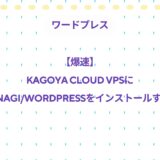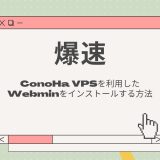ArchiveBoxを導入したい人
ArchiveBoxを導入したい人
「ConoHa VPS」を利用したArchiveBoxをインストールしたいな!
この記事は上記のような疑問を解消するものとなっています。
- ArchiveBoxとは!?
- ConoHA VPSとは!?
- ConoHa VPSの特徴
- ConoHa VPSの料金
- ConoHa VPSを利用したArchiveBoxをインストールする方法
コンテンツをHTML、PDF、画像などの形式で簡単に保存したいという方はいませんか?
そんな場合、ArchiveBoxを利用することをオススメします!
ArchiveBoxは、Web魚拓やInternetArchiveのようにある時点でのウェブページを保存するプログラムです。
「ConoHa VPS」でArchiveBoxテンプレートを利用すると誰でも簡単にArchiveBoxを導入できます!
そこでこの記事ではConoHa VPSを利用したArchiveBoxをインストールする方法を解説していきます。
気になる方は是非最後まで読んで頂けたらと思います。
\簡単に導入できるArchiveBoxテンプレート提供中!/
【2024/4/11まで】VPS割引きっぷが最大76%OFF、月額296円~でお得に申し込む!
- ConoHa VPS(解説記事はこちら)
⇒ 【2024/4/11まで】VPS割引きっぷが最大76%OFF、月額296円~でお得に申し込む!
・「ArchiveBox」テンプレート提供
・初期費用無料、利用料金はサーバー費用のみ
・【2024/4/11まで】VPS割引きっぷが最大76%OFF、月額296円~でお得に申し込む!
- さくらのVPS
⇒ 14日間無料体験に申し込む!
・全プランSSD搭載! 選べる大容量オプション
・「初期費用無料」で気軽にはじめるVPS
・2週間無料お試し期間実施中 - Xserver VPS(解説記事はこちら)
⇒ 【2024/4/8まで】初期費用無料、最大40%OFF、月額498円~でお得に申し込む!
・低価格からハイスペックまで、豊富なラインアップ
・「ArchiveBox」テンプレート提供
・【2024/4/8まで】初期費用無料、最大40%OFF、月額498円~でお得に申し込む! - KAGOYA CLOUD VPS
⇒ 申し込む!
・初期費用無料、日額料金20円から使える低価格・高品質のVPS
・電話サポート付で安心
目次
ArchiveBoxとは!?
ArchiveBoxは、Web魚拓やInternetArchiveのようにある時点でのウェブページをアーカイブ(保存)するプログラムです。
Linux、macOS、Windowsで、コマンドラインツール、Webアプリ、デスクトップアプリ(アルファ版)として設定できます。
URLを一度に1つずつフィードしたり、ブラウザのブックマークや履歴からの定期的なインポート、RSSなどのフィード、Pocket / Pinboardなどのブックマークサービスをスケジュールしたりできます。
完全なリストについては、入力形式を参照してください。
フィードしたURLのスナップショットをHTML、PDF、PNGスクリーンショット、WARCなどのいくつかの形式で保存し、さまざまなコンテンツを自動的に抽出して保存します(記事のテキスト、オーディオ/ビデオ、 git reposなど)。
完全なリストについては、出力形式を参照してください。
ダウンした後も数十年間、耐久性があり、簡単にアクセスできる形式で自動的に保存されます。
ArchiveBoxはとても便利なので是非利用してみてはいかがでしょうか?
\簡単に導入できるArchiveBoxテンプレート提供中!/
【2024/4/11まで】VPS割引きっぷが最大76%OFF、月額296円~でお得に申し込む!
ConoHa VPSとは!?
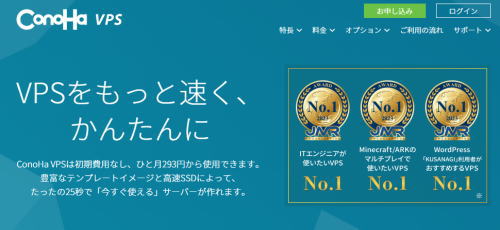
\簡単に導入できるArchiveBoxテンプレート提供中!/
【2024/4/11まで】VPS割引きっぷが最大76%OFF、月額296円~でお得に申し込む!
- すぐに使えるVPS
- 初期費用は無料
- 直感的に使えるコントロールパネル
- 種類豊富なテンプレート
- SSD標準、超高速VPS
ConoHa VPSはGMOが提供しているサービスとなっています。
初期費用なし、ひと月542円から使用でき、豊富なテンプレートイメージと高速SSDによって、たったの25秒で「今すぐ使える」サーバーが作れます。
サーバーを追加するときに、サービスに合わせたテンプレートを選択することで、サーバー作成と同時にOSのインストールやアプリケーションサーバーの構築が完了します!
ConoHa VPSを使いこなすにはWebアプリケーションを公開するまでの設定が必要になります。
そのため、サーバー構築を自分でできる、試しでWebアプリケーションを公開してみたいという人にとっていいでしょう。
ConoHa VPSを3ヶ月以上ご利用の場合におトクな長期利用割引きっぷを用意されています。
きっぷの有効期間が長ければ長いほど割引率がアップし、よりおトクにConoHa VPSを利用できます。
\簡単に導入できるArchiveBoxテンプレート提供中!/
【2024/4/11まで】VPS割引きっぷが最大76%OFF、月額296円~でお得に申し込む!
ConoHa VPSの特徴
「ConoHa VPS」は初めてのVPSなら、初心者でもかんたん操作可能なConoHaが最適です。
最新CPU搭載、超高速SSDを採用した、高性能なVPSサービスです。
すぐに使えるVPS
ConoHa VPSは3ステップでかんたんにはじめられます。
Webからのお申し込み後、すぐにお使いいただけます。
初期費用は無料
ConoHa VPSは初期費用無料、利用料金はサーバー費用のみです。
料金タイプはご利用期間に合わせて2種類用意されています。
さらに、転送量に対する課金は一切ありません。
用途に合わせて、はじめたいときに最小限のコストではじめられるVPSです。
直感的に使えるコントロールパネル
誰でも使いやすいよう、直感的に操作可能なコントロールパネルを用意されています。
VPSの新規追加はもちろん、オブジェクトストレージの追加などの複雑な機能もブラウザ上から操作できます。
種類豊富なテンプレート
無償提供OS・アプリケーションテンプレートを利用すれば、たったの25秒でVPSの構築が完了します。
WordPressテンプレートを使えばオリジナルのブログをすぐに作成でき、LAMP環境もサーバーの作成と同時に手に入れることができます。
SSD標準、超高速VPS
最新CPUを採用し、超高速SSDを標準で搭載しました。
驚異的な処理速度を生み出すハイスペックなVPSでアプリケーションの処理はもちろん、VPS構築にかかる時間も圧倒的に短縮します。
迅速なスケール
スケーリングはデータ移行の必要がなく、コントロールパネルからかんたんに行うことができます。
急なトラフィックが発生した際も、イメージ保存機能を使ってサーバーの複製を迅速に完了します。
※512MBプランではスケーリング機能を利用できません。
スマホアプリでよりかんたんに
いつでもどこでも手軽にサーバーの監視・管理ができる、国内業界初のスマホアプリ「ConoHa Mobile」を無料提供しています。
コントロールパネルをアプリ用にカスタマイズしたほか、サーバーの状態やチャージ残高をお知らせするプッシュ通知機能を搭載しています。
\簡単に導入できるArchiveBoxテンプレート提供中!/
【2024/4/11まで】VPS割引きっぷが最大76%OFF、月額296円~でお得に申し込む!
ConoHa VPSの料金
長期割引パス36カ月プランの料金をみていきましょう。
長期割引パスは1ヶ月以上ご利用の場合におトクな長期利用割引サービスです。
長期割引パスなら通常料金よりもおトク。
購入したきっぷは、既に通常料金でご利用中のConoHa VPSにも適用できます。
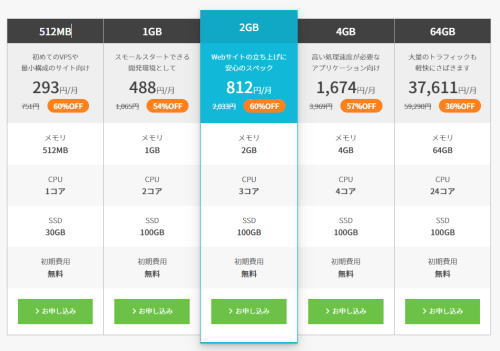
1ヶ月、3ヶ月、6ヶ月、12ヶ月、24ヶ月、36ヶ月の長期契約を選ぶと割引が適用されるので、契約する時点で長期利用することを考えている方はできる限り長い期間のプランを選ぶことをオススメします。
ここではVPS割引きっぷ料金をご紹介しましたが、定期的に開催されているキャンペーン時には通常料金から更に割引されることもあるため、公式サイトを確認してみてください!
\簡単に導入できるArchiveBoxテンプレート提供中!/
【2024/4/11まで】VPS割引きっぷが最大76%OFF、月額296円~でお得に申し込む!
ConoHa VPSを利用したArchiveBoxをインストールする方法
ArchiveBoxは、Web魚拓やInternetArchiveのようにある時点でのウェブページをアーカイブ(保存)するプログラムです。
「ConoHa VPS」ではArchiveBoxをインストール・設定済みのテンプレートイメージをご用意していますので、簡単に利用できます。
それではArchiveBoxの基本的な使い方をみていきましょう。
\簡単に導入できるArchiveBoxテンプレート提供中!/
【2024/4/11まで】VPS割引きっぷが最大76%OFF、月額296円~でお得に申し込む!
アーカイブしたウェブサイトのデータは著作権等に注意し、私的利用の範囲でご利用ください。
ArchiveBoxアプリケーションイメージのインストール手順
「サーバー追加」ボタンをクリックします。
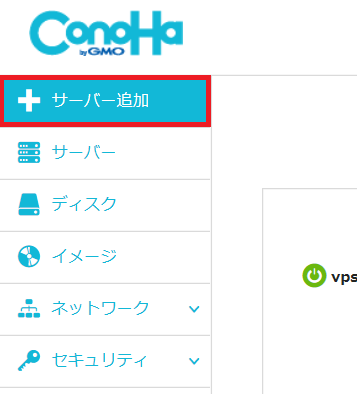
イメージタイプから「アプリケーション」を選択し、ArchiveBoxを選択して「追加」からVPSを作成します。
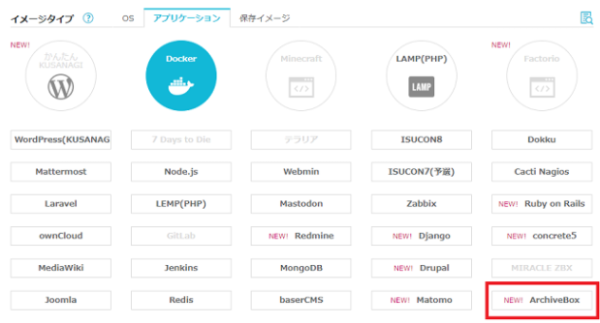
以上でArchiveBoxがインストールされたVPSの追加は完了です。
ArchiveBoxを使ってWebページをアーカイブする
WebページのアーカイブはVPSへログインの上コマンド操作する必要があるのでコンソール画面やSSH接続を利用してログインします。
以下のコマンドを実行し、アーカイブを実行します。
cd /opt/archivebox/ && sudo -u archivebox SUBMIT_ARCHIVE_DOT_ORG=False /opt/archivebox/archive “アーカイブしたいウェブページのURL”
アーカイブしたいウェブページを配信しているサーバーとの通信状況やウェブページの規模によってはアーカイブの実行に時間がかかる場合があります。
以上でアーカイブの実行は完了です。
アーカイブしたWebページを閲覧する
アーカイブしたウェブページは、ウェブブラウザから閲覧できます。
1回以上のアーカイブを実行しないとアーカイブ閲覧用ページは生成されず404エラーとなりますので、前述の「ArchiveBoxを使ってWebページをアーカイブする」の節に従ってアーカイブを実行してください。
ArchiveBoxのVPSのIPアドレスをウェブブラウザに入力し認証情報を入力します。
アーカイブしたデータの閲覧ページはアクセス制限のためのBASIC認証を設定しています。
http://[IPアドレス]
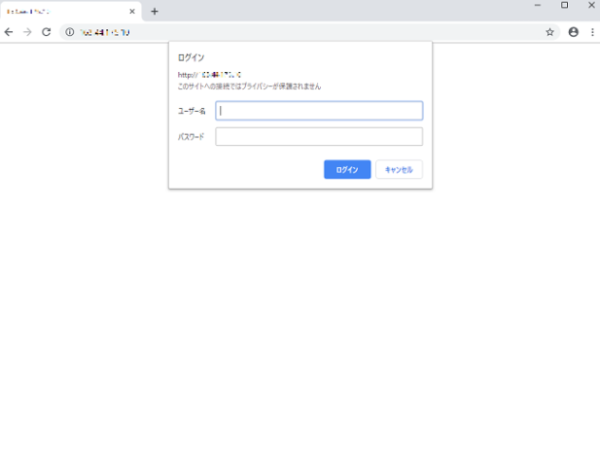
認証のためのユーザー名/パスワードはコンソールやSSHでログインした際に表示されるMOTDに書き込まれています。
ユーザー名は「ArchiveBox Web Username」の値を、パスワードは「ArchiveBox Web Password」の値を入力してください。
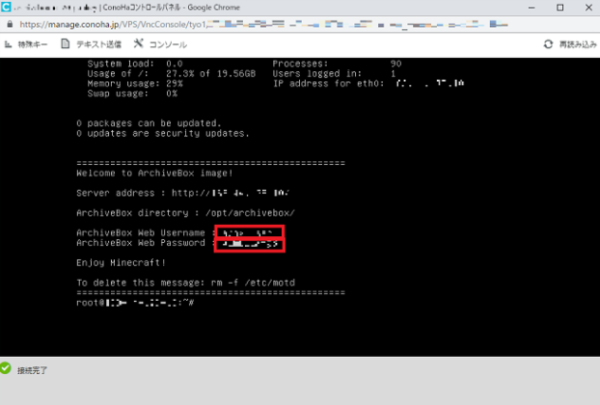
認証に成功するとアーカイブしたページの一覧が表示されます。
アーカイブは複数の手段で取得されています。
それぞれ「Bookmaked:アーカイブ取得日時」「Files:ページのFavicon」「SavedLinkページのタイトル」「PNG:ページのスクリーンショットへのリンク」「PDF:ページをPDF印刷したファイルへのリンク」「HTML:アーカイブしたHTMLファイルや画像ファイルをすべてそのまま表示」「A.org:同じURLのInternetArchivesのページへのリンク」「Original URL:アーカイブしたウェブページのURL」の順番で並んでいます。
まとめ
最後まで読んで頂きまして、ありがとうございました。
「ConoHa VPS」はArchiveBoxを導入できる数少ないサーバーです。
これを機会に是非「ConoHa VPS」でArchiveBoxを導入してみてはいかがでしょうか!?
\簡単に導入できるArchiveBoxテンプレート提供中!/
【2024/4/11まで】VPS割引きっぷが最大76%OFF、月額296円~でお得に申し込む!
- ConoHa VPS(解説記事はこちら)
⇒ 【2024/4/11まで】VPS割引きっぷが最大76%OFF、月額296円~でお得に申し込む!
・「ArchiveBox」テンプレート提供
・初期費用無料、利用料金はサーバー費用のみ
・【2024/4/11まで】VPS割引きっぷが最大76%OFF、月額296円~でお得に申し込む!
- さくらのVPS
⇒ 14日間無料体験に申し込む!
・全プランSSD搭載! 選べる大容量オプション
・「初期費用無料」で気軽にはじめるVPS
・2週間無料お試し期間実施中 - Xserver VPS(解説記事はこちら)
⇒ 【2024/4/8まで】初期費用無料、最大40%OFF、月額498円~でお得に申し込む!
・低価格からハイスペックまで、豊富なラインアップ
・「ArchiveBox」テンプレート提供
・【2024/4/8まで】初期費用無料、最大40%OFF、月額498円~でお得に申し込む! - KAGOYA CLOUD VPS
⇒ 申し込む!
・初期費用無料、日額料金20円から使える低価格・高品質のVPS
・電話サポート付で安心
 押さえておきたいWeb知識
押さえておきたいWeb知識